CAD向ArcGIS的数据转换以及数据修补Word格式文档下载.docx
《CAD向ArcGIS的数据转换以及数据修补Word格式文档下载.docx》由会员分享,可在线阅读,更多相关《CAD向ArcGIS的数据转换以及数据修补Word格式文档下载.docx(23页珍藏版)》请在冰豆网上搜索。
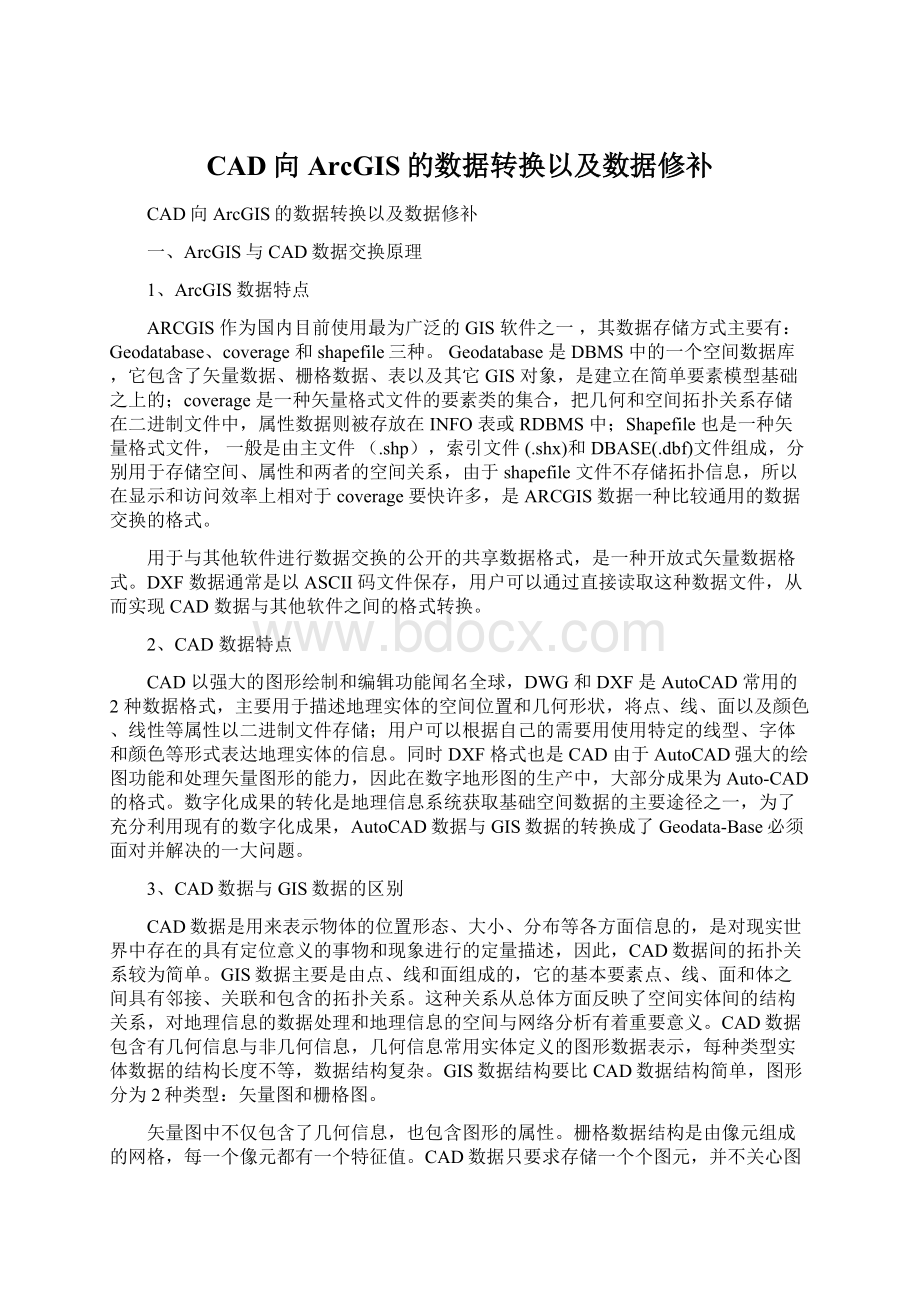
这种关系从总体方面反映了空间实体间的结构关系,对地理信息的数据处理和地理信息的空间与网络分析有着重要意义。
CAD数据包含有几何信息与非几何信息,几何信息常用实体定义的图形数据表示,每种类型实体数据的结构长度不等,数据结构复杂。
GIS数据结构要比CAD数据结构简单,图形分为2种类型:
矢量图和栅格图。
矢量图中不仅包含了几何信息,也包含图形的属性。
栅格数据结构是由像元组成的网格,每一个像元都有一个特征值。
CAD数据只要求存储一个个图元,并不关心图元间的关系,因此并不强求面向实体的结构。
GIS数据是以实体为单元存储的点、线、面之间有联系。
在此基础上能够构成实体之间拓扑结构的空间数据库,能够方便的与属性库连接,是地理现状的提炼,符合现状。
4、CAD数据到GIS数据转换存在的问题
从数据结构角度看,由于CAD中的数据结构与ARCGIS中的的数据结构存在着较大的差异;
虽然ARCGIS软件能够接受CAD数据,但是在图形的转换中无论是图形数据还是属性数据,总是存在一些数据损失的问题:
(1)地理要素的损失和变形
由于CAD主要侧重于对地理实体的空间几何信息的描述,而GIS主要侧重于对地理实体的空间信息与属性信息的的表达。
因此,CAD图形向GIS转换时,会导致着要素的某些几何属性如线型、颜色以及符号的丢失,或者无法正常显示的问题;
同时也存在一些弧线要素的变形,通常就是采用内插点的方式将弧线转成折线。
(2)属性信息的丢失
CAD中图形属性信息转入到ARCGIS中,许多CAD的扩展属性信息就会出现丢失的现象;
同时,由于CAD的属性信息有的本来就存在着不充分等问题,从
而就导致转换后的属性信息不足,这就需要在属性表中对地理要素的进行手工追加相关属性信息。
(3)数据存储的冗余
在CAD图形存在着有些线状地物上的点太多或者分多段存储、重复画线等问题,在CAD中并不影响图形的显示以及输出;
但是,一旦进入到ARCGIS中这些分段存储的线状地物就会占用多条存储记录,无形之中就会加大数据的存储量,从而造成数据的冗余。
5、数据的转换方法
利用ArcGIS实现数据转换
(1)利用ArcToolBox工具
ARCGIS中的ARCTOOLBOX模块自带了数据转换工具,可以快速实现COVERAGE、CAD、Shapfile、GEO-DATABASE等数据格式的转换。
CAD向Shapfile转换的实现,依次打开Toolbox\Conversiontools\toShapfile\FeatureClassToShapefile(multiple),选择需要转换的CAD文件和输出路径,点击OK就可以实现数据的转换。
在ARCGIS应用中通常是先将CAD格式的数据转换为GEODATABASE数据,然后再按照数据模型的定义对要素类进行组织合并、定义域、子类型、关系、几何网络规则,再导出Shapfile文件。
(2)利用ArcMap
在ARCGIS中ARCMAP也是可以实现CAD数据的读取和转换。
在资源列表窗口,选择需要转换的要素,右键选择Data\ExportData,在对话框中默认的是Shapfile格式,也可以选择GEODATABASE和SDE格式,按下确定就是转换成(.shp)格式的文件了。
总之,ARCGIS的这两种数据转化方式可以较快的实现数据格式之间的转换,但是这两种数据转换方式存在着效率低、不能实现数据的批量转换,只适合数据量较小的情况下采用。
(3)利用FME
FME是加拿大SafeSoftware公司推出的空间转换处理系统,可以用于读写存储以及转换各种空间按数据,是一种与GIS格式无关的空间ETL工具,该系统通过“语义转换”实现在数据转换过程中重新构造数据的功能,以实现数据格式之间的转换。
其转换方式分为两种:
(1)采用FMEUniversalTranslator自动转换;
(2)采用FMEWorkbench自定义数据转换。
采用第一种方法用户可以采用FME自带的映射文件产生模板,这种方法比较简单、快捷,但不能够满足有特定需要的用户根据工程的需要自行修改需要转出的数据,主要用于对数据需求相对较少的情况;
第二种方法在Workbench界面中用户根据自己的工程的具体需要自行定义映射文件,这个过程就是用户将文件的需要的图层数据、要素、属性与目标格式的图层数据、要素、属性之间的一一对应,从而实现图形和属性信息的转换。
二、软件和数据介绍
1、软件
ArcGIS10.1或者ArcGIS10.2、AutoCAD2007、FME
2、数据
大埔县高坡出让地块的AutoCAD图形(.dwg)、大埔县高坡出让地块的(.shp)文件、大埔县高坡出让地块的(.gdb)文件
三、具体案例
本文就大埔县河头总图(.dwg)转换为ARCGIS的(.shp)格式为例说明转换,然后就将(.shp)导入到(.gdb)文件,在根据CAD图和(.shp)数据对最终的成果(.gdb)进行检查和修补。
(一)转换前的数据处理
CAD与GIS两者的数据结构完全不同,虽然许多GIS软件也能接受AutoCAD数据(.dwg)和(.dxf)但是,在实际的转换过程中,由于各方面的原因,转换后都或多或少存在着问题,如:
要素丢失,要素变形,数据冗余,属性信息不足等。
因此我们应对转换以前的CAD图形数据作一定的处理。
(1)数据分层
空间数据的分层组织主要有2种方法:
按专题分层、这种分层的主要思路是每层对应一个地图专题,同一层上的信息服务于某一个特定的目的和用途。
比如自然资源研究层一般包括河床地质、土地利用、土地类型、排水管道、海平面高度及运输工具等;
城市规划层则包括街道、公交路线、交通工具、电力电讯、给排水、文化教育、金融保险等。
这样的分层方法便于制作专题地图按照地物实体类别分层,这种分层方法以有关的图示和要素分类代码为基础,每层对应地图要素分类中的一个大类,本次试验即采用这种分层方式。
我国现行51B500,1B1000,1B2000地形图要素的分类与代码6将地形实体分为9大类:
测量控制点、居民地和垣栅、工矿建筑及其他设施、交通及附属设施、管线及附属设施、水系及附属设施、境界、地貌与土质、植被等,并对每一大类中所包含的地图实体作了详细的规定。
这种分层方法便于编码处理和数据的管理,数字化成图系统可以将其作为分层的依据,不过无论采用那种分层方式,都需要在与地图实体对应的图层之外添加一些辅助层,用于存放辅助信息,比如注记、各种辅助线划等。
本次根据实际地形情况对地形要素进行了仔细的分层,分成情况如下图所示:
(2)属性数据库设计
根据GIS数据库的要求对数据进行属性数据库设计,上图即为构建的数据库所包含的图层,根据需要而定。
(3)要素分类编码
基础地形数据编码的设计也是在GIS中实现基础空间信息共享的基础。
在进行基础地形数据编码设计时,必须遵循几个原则:
符合国家行业标准,操作方便,具可扩充性。
用户可根据不同需求,定制专题显示及输出。
在5GB/T14804-931B500、1B1000、1B2000地形图要素分类与代码6(1994-08-01)地理要素分类的基础上,加入构成地理要素实体的分类与特征属性,在国标中不满4位的用0补齐。
其结构为:
地形要素分类码(4位数)+地形要素实体代码(2位数),采用6位数编码,能够较好地满足GIS应用需求。
其中地形要素分类码采用5GB14804-936的4位数字编码,地形要素实体代码采用2位数字,其构成为实体分类码(1位)+实体特征码(1位)。
如一般房屋:
:
(211050)2110(地形要素分类码)+5(实体分类码)+0(实体特征码)。
实体分类码主要用于区别图形实体的类型和主次结构上,如点、线和面,主结构线和辅结构线。
实体特征码主要用于区分实体符号化的图形特征,如实线、点线等。
实体特征编码:
根据对实体的逻辑划分编码为点
(1)、线(3)、面(5)、注记(9)。
(4)建立图形元素符号库
AutoCAD中的图形元素符号库分为2种:
独立元素符号库、线型符号库。
独立元素符号库:
地形图中的点状符号如路灯、消防栓、独立树等,在地形图上都是以块的形式存在的,它们具有各自的块名。
转入到GIS之后以点表示,以不同的编码区分不同的地物类型。
在AutoCAD中还可以将块存储为一个独立的图形文件,也称为外部块。
其他人就可以将这个文件作为块插入到自己的图形中,不必重新进行创建。
因此可以通过这种方法建立图形符号库,供所有相关的设计人员使用,既方便修改、节约时间和资源,又可保证符号的统一性、标准性。
线型符号库:
AutoCAD线型存储在线型文件里(.lin)。
在线型文件里每个线型由2行定义,第一行定义线型的名字,用星号开头,紧接线型的名字;
第二行是使描述线型的编码,以A开头,紧接一些用逗号分割的数字,定义线型短和空白断的长度。
(二)CAD到ArcGIS的数据转换
根据已有的数据资料,我们选择是利用ArcToolBox来实现CAD数据(大埔县高坡出让地块的AutoCAD图形(.dwg))到ArcGIS的数据转换,操作过程如下:
1、基于ArcGIS将(.dwg)文件转换为(.shp)文件
(1)打开ArcMap,选择添加数据,添加数据高坡出让地块,然后高坡出让地块的CAD图就会加载到ArcMap中。
(2)打开高坡出让地块的属性表,点击左上角的表选项,点击按属性选择,通过属性值区分图层。
(3)在属性值中双击”Layer”,勾选”=”,并选择相应的图层构成一个查询条件,这样就可以区分选定的图层了。
选定的图层在界面中高亮显示。
(4)选定图层,单击右键出现下拉菜单,选择下拉菜单中的数据,由会出现一个下拉菜单,选择导出数据,出现如下对话框,注意导出一栏一定选择“所选要素”
选择文件保存的位置,在保存数据对话框中选择保存的数据类型为
,保存文件。
单击确定保存后一个(.shp)文件就转换成功了。
2、基于FME的数据转换
由于利用ArcGIS转换时这样转换时效率低,FME是CAD数据转换GIS数据的完美解决方案,它支持大量的数据格式,并且能够进行无损转换和重构数据,而且大多数的转换模型,可以调整并重复利用。
用此软件进行转换的结果几乎没有任何瑕疵。
FME是可视化的图形界面,将源数据读入,并以图形化的形式显示出来,创建转换,这个可视化的界面包含非常丰富的数据模型,可以支持很多复杂得几何图形和数据结构,这能够保证在多种格式转换中信息不会丢失。
一般来说一个FME模板包括了读模块、写模块、转换器三个部分,读写模块的功能就是读写数据,而转换器的功能对读取进来的数据报货它的图形信息和属性信息来进行加工和处理。
在FME中包含了463中转换器,可以按种类进行区分查找,不过最好的应用方法是直接在画部的空白处直接输入转换器的名称。
首先启动FMEWorkbench,添加数据模块,首先是添加读数据块
,FME支持包括CAD、GIS、数据库、栅格等类型的格式,如下一些格式:
还有一种方法是直接将CAD源数据高坡出让地块.dwg直接拖进来(简单粗暴),出现如下的对话框,设置输入文件的坐标系LL-WGS84,设置参数,
设置完之后点击确定。
选中要素,单击右键,选择“查看”,就可以自动启动FMEDateInspectore,显示出高坡出让地块。
再设置输出数据格式为(.shp),设置保存路径,坐标系统选择与源数据相同。
ShapeFile定义为“从读模块复制”,这样得到的(.shp)数据文件的名称和源(.dwg)数据的图层相对应。
转换之后就是一一对应的关系。
点击转换
即可,提示“转换成功”时完成自动转换。
转换前的CAD图中的地质地貌线图层:
转换后ArcGIS(.shp)数据中的地质地貌线:
将(.shp)数据导入已经新建好的(.gdb)数据中的地貌面图层,其中包括了未知建筑物外形线图层中的线,因为结合CAD图和实地情况,这些线同样是植被土质的边界。
这样就完成了CAD数据向ArcGIS数据的转换。
(三)对转换的数据进行检查补录
在前面的原理部分有提到CAD数据到GIS数据转换存在的问题:
地理要素的损失和变形、属性信息的丢失、数据存储的冗余等问题,虽然基于FME的数据转换并不存在大量的瑕疵,而且在(.shp)向(.gdb)导入中由于人为因素也会产生数据的丢失或者属性缺失问题,因此我们需要对转换的数据进行检查、修补。
接下来对一般存在的典型问题进行修改操作:
(1)数据漏遗
打开ArcMap,链接到(.gdb),将数据拖入,缩放至图层,同时链接到(.shp),接下来单个的拖入(.shp),每拖入一个,打开其属性表,双击要素,要素就以选中的状态出现在操作面。
然后对拖入图层进行打开关闭操作,就可以判断该元素是否在(.gdb)中,对于漏掉的数据,进行复制粘贴操作,复制到相应的图层中,千万不能忘记添加一系列的属性值。
(2)属性缺失
完成转换以后,在整理属性时属性表会出现一些漏掉的属性都没有补充
修改和补充属性时,需要ArcMap处于编辑状态,可以单个补充修改也可以批量补充修改,单个修改的话直接在属性表中双击相应的栏就可以进行修改,批量修改的话,多选需要修改的数据,选中修改的属性,单击右键,选择“字段计算器”,在下面的编辑框中直接输入,之后确定就可以了。
对于属性表中存在的属性全为空的点、线、面。
参照CAD图进行查找,找出其属性进行补充。
(3)构面不全
很多部分没有完成构面,以植被土质面为例进行构面:
在进行构面的时需要一个辅助的线图层,首先在目录中的
选中高坡出让地块,单击右键,之后在菜单中选择新建>
-新建要素类,新建一个线要素
点击“下一步”,之后几步默认即可,这样就新建了一个辅助图层,然后拖入。
缩放至需要构面的地方,选择构面所依赖的线条
选择编辑器的开始编辑状态,然后点击复制之后选中刚建立的A1图层,点击“粘贴”,之后出现一个对话框,直接确定即可,这样就将构面所需的线条复制到了辅助的A1图层。
之后直接点击工具栏中的
构造面,出现如下对话框
点击“模板”,会出现选择要素模板的对话框,之后选择“植被土质面”确定即可。
然后,就完成了一个构面。
接下来打开“植被土质面”的属性表,属性全部为空的元素,将其属性补充完整就完成了一个面的构造。
(4)面与面之间的重叠
例如:
道路面跟植被面重叠
这时,我们要做一个面之间的拓扑,通过拓扑找到存在面面之间重合的部分,之后进行修改。
房屋附属与面状房屋重叠
新建拓扑:
选中地形
单击右键,选择“新建”>
-“拓扑”出现下面的对话框
点击“下一步”。
在对话框中设置拓扑的名称
将需要进行拓扑的要素选择进去,点击“下一步”
添加要素之后,单击“添加规则”,为拓扑添加规则
规则中有很多选项,关于点、线、面的规则都有,根据需要选择规则,我要解决的是面与面之间的重合问题,因此,我选择的规则为“不能与其他要素重叠”,添加完规则之后确定创建拓扑。
创建完成之后出现如下的对话框,“是否要立即验证”,点击确定即可,之后将说建立的拓扑拖入图层。
这时,有错误的面将会以红色的状态显示
然后对其进行修改,使“编辑框”处于“开始编辑”的状态,在拓扑工具栏中,单击“错误检查器”
,在界面点的下方将会出现“错误检查器”点的选项框,点击“立即搜索”,这样错误面就会显示在“错误检查器”中。
点击“错误检查器”中的要素,错误面就处于选中状态,单击右键就可以对其进行编辑,在这里应用的是“合并”,将错误面合并到它本身所属的面图层,通过对照CAD图来判断错误面属于哪个图层。
这样就完成了面之间的拓扑解决了面面之间的重叠问题。
四、总结
本文通过对CAD与GIS两种数据特点的分析和比较,得到两者转换时存在的一些问题,以AutoCAD转ArcGIS的数据格式为例,研究了2种软件之间的数据转换,并对转换后出现的数据丢失或者属性不全等问题进行了实际的解决。